首先需下载安装向日葵软件,注册登录账号后绑定被控设备,通过远程控制会话实现跨设备操作,并可设置无人值守访问以支持随时连接。

如果您希望在不同设备之间实现远程访问与控制,向日葵远程控制软件提供了一种稳定且高效的方式。通过简单的设置,您可以在任意网络环境下操控目标设备。
本文运行环境:小米笔记本Pro,Windows 11。
要在设备上实现远程控制,首先需要在主控端和被控端都安装向日葵软件。该软件支持多平台,包括Windows、macOS、Android和iOS系统。
1、打开浏览器,访问向日葵官网(https://sunlogin.oray.com)。
2、点击页面上的“下载”按钮,根据当前设备的操作系统选择对应的客户端版本。
3、运行下载的安装包,按照提示完成安装过程,建议使用默认安装路径以避免权限问题。
为了绑定和管理多台设备,必须使用同一账号在主控端和被控端进行登录,确保设备之间的关联性。
1、启动已安装的向日葵应用程序。
2、点击“注册”按钮,填写手机号码并获取验证码,创建一个新的向日葵账户。
3、注册完成后返回登录界面,输入账号和密码进入主界面。
登录后,系统会自动显示本机的设备识别码和临时访问密码,这些信息用于远程连接时的身份验证。
1、在被控设备上打开向日葵客户端,确认设备名称易于识别,例如“办公室台式机”。
2、在主控设备上登录相同账号,等待几秒钟,被控设备将出现在设备列表中。
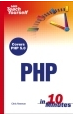
10分钟内自己学会PHP其中,第1篇为入门篇,主要包括了解PHP、PHP开发环境搭建、PHP开发基础、PHP流程控制语句、函数、字符串操作、正则表达式、PHP数组、PHP与Web页面交互、日期和时间等内容;第2篇为提高篇,主要包括MySQL数据库设计、PHP操作MySQL数据库、Cookie和Session、图形图像处理技术、文件和目录处理技术、面向对象、PDO数据库抽象层、程序调试与错误处理、A
 524
524

3、右键点击目标设备,选择“添加到常用设备”,以便快速发起连接。
当设备已成功上线并处于可连接状态时,即可开始远程操作。连接方式分为即时远程控制和定时任务两种模式。
1、在主控端的设备列表中找到目标设备,确认其状态为在线。
2、双击该设备或点击“远程控制”按钮,系统将自动建立安全加密通道。
3、首次连接时,被控端会弹出授权请求,需手动点击“同意”以允许控制。
4、连接成功后,主控端将显示被控设备的实时桌面画面,可通过鼠标和键盘进行操作。
若需在无人看管的情况下远程接入设备,必须提前设置开机自启动和自动登录功能,确保服务持续运行。
1、在被控设备的向日葵设置中,进入“安全”选项卡。
2、启用开机自动启动向日葵和“无人值守访问”功能。
3、设置一个独立的访问密码,长度不少于8位,包含字母与数字组合。
4、保存设置后重启被控设备,验证是否能在无用户干预下正常上线。
以上就是向日葵远程控制操作流程 远程控制向日葵快速教程的详细内容,更多请关注php中文网其它相关文章!




Copyright 2014-2025 https://www.php.cn/ All Rights Reserved | php.cn | 湘ICP备2023035733号